Outlook 2013에서 다른 주소로 회신을 보내는 방법
누군가에게 이메일을 보내면 이메일 클라이언트에서 회신 버튼을 클릭하여 해당 메시지에 응답 할 수 있습니다. 기본적으로이 회신은 메시지를 생성 한 이메일 주소로 전송됩니다. 그러나 Outlook 2013에는 메시지에 회신 할 다른 전자 메일 주소를 지정할 수있는 기능이 있습니다. 동료 나 가족을 대신하여 이메일 메시지를 보내는 경우 메시지 대신 나머지 커뮤니케이션 내용을 자신의 이메일받은 편지함으로 보내려는 경우에 유용합니다.
아래의 가이드는 Outlook 2013에서 메시지에 회신 할 다른 전자 메일 주소를 설정할 수있는 옵션을 찾는 방법을 보여줍니다.
전자 메일에 대한 회신을 받음 Outlook 2013에서 다른받는 사람으로 이동
이 기사의 단계는 메시지에 다른 주소로 답장하는 방법을 보여줍니다. 이것이 의미하는 바는이 메시지를받는 사람이 전자 메일을 보내는 주소 대신 지정한 다른 주소로 회신한다는 의미입니다.
1 단계 : Outlook 2013을 엽니 다.
2 단계 : 창의 왼쪽 상단에서 새 이메일 버튼을 클릭합니다.

3 단계 : 창의 맨 위에있는 옵션 탭을 클릭하십시오.

4 단계 : 리본의 추가 옵션 섹션에서 직접 회신 단추를 클릭하십시오.
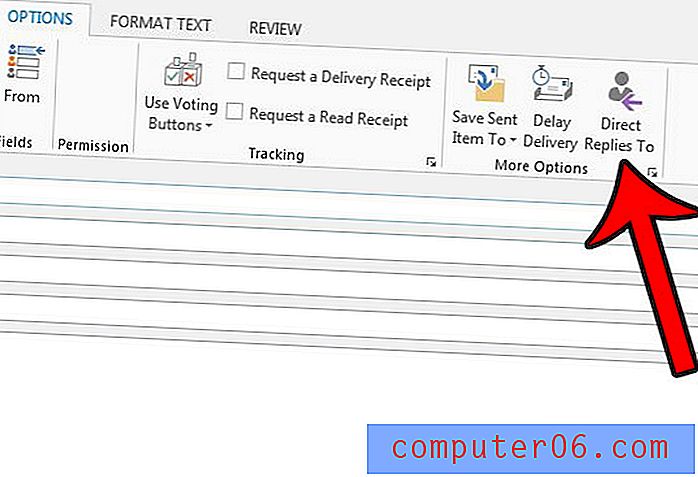
5 단계 : 회신을 보낸 사람 필드의 기존 이메일 주소를 사용하려는 주소로 바꿉니다. 답장을 여러 이메일 주소로 보내려면이 주소를 세미콜론으로 구분할 수 있습니다. 또는 이름 선택 단추를 클릭하고 연락처 목록에서 회신에 대한 이메일 주소를 선택할 수 있습니다. 이름 추가를 마치면 창 맨 아래에있는 닫기 단추를 클릭하십시오.
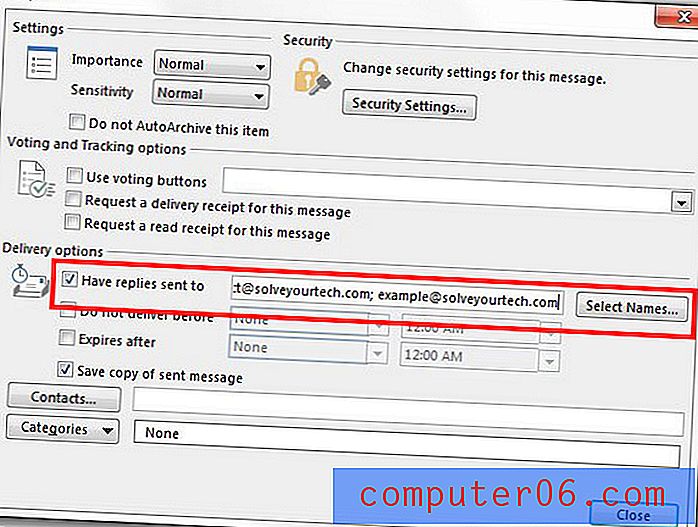
그런 다음 정상적으로 이메일 메시지를 작성하고 완료되면 보내기 단추를 클릭하십시오.
보내야 할 이메일 메시지가 있지만 나중에 보내려고합니까? Outlook 2013에서 배달 지연 기능을 사용하고 예약 된 전자 메일을 보내는 방법에 대해 알아 봅니다.


